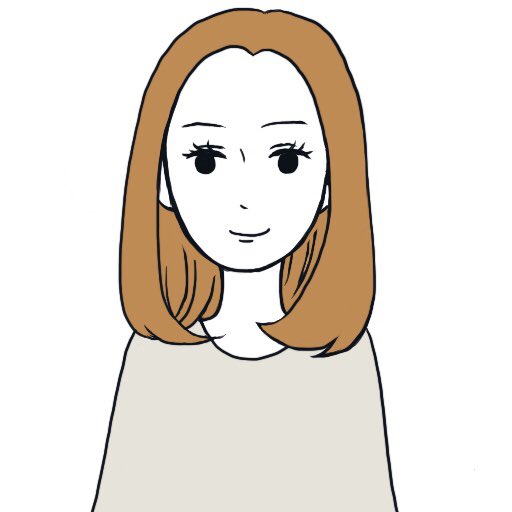Forbidden accessのエラーが出てしまう原因と対処法
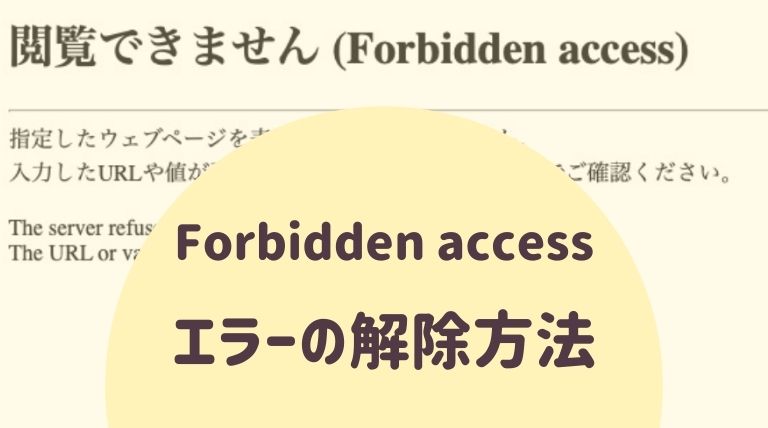
HTMLタグ設定をしたときに出てしまった「Forbidden access」というエラー。
アドセンスコードを貼り付けたり、アナリティクスの設定をするときにこのエラーが出てしまう人が多いようです。
Forbidden accessのエラーは、簡単に説明すると「立入禁止区域」を示し、アクセス制限がかかっている状態です。
エラーが出てしまうとパニくってしまいますが、対処方法はサーバー側で行うとってもカンタンな操作なので、画像付きで説明していきますね。
Forbidden accessのエラーが出てしまう原因
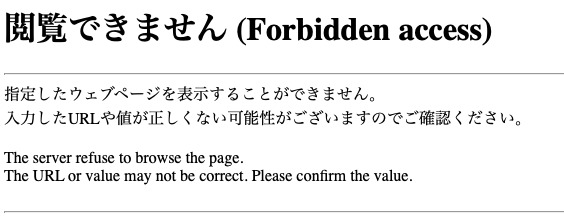
閲覧できません(Forbidden access)このエラーがでてしまう原因は、アクセス権限による問題です。
アドセンスを再申請をするときや、アナリティクスやサーチコンソールの設定をするときに、HTMLタグ設定を保存する際に「閲覧できません」となる場合は多いです。
そもそものエラーの原因もとは、どこなのか?
- サーバー
- ドメイン
- WordPress
どこのなにを対処すればいいか、迷ってしまいますよね。
原因はサーバー側で、サーバーのWAF機能を無効にするだけで、エラーが解除されました。
では、Forbidden accessエラーを対処していきましょう。
Forbidden accessのエラーが出た時の対処法
Forbidden accessのエラーが出た時の対処法は、とってもカンタン!
サーバーのWAF機能を無効にするだけです。
⒈サーバーにログインする
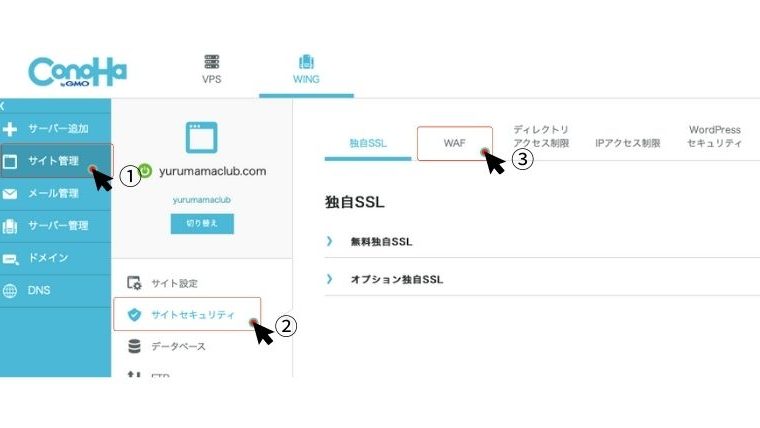
「WING」より
- サイト管理
- サイトセキュリティ
- WAF
と選択する。
WAFの設定をOFFにする
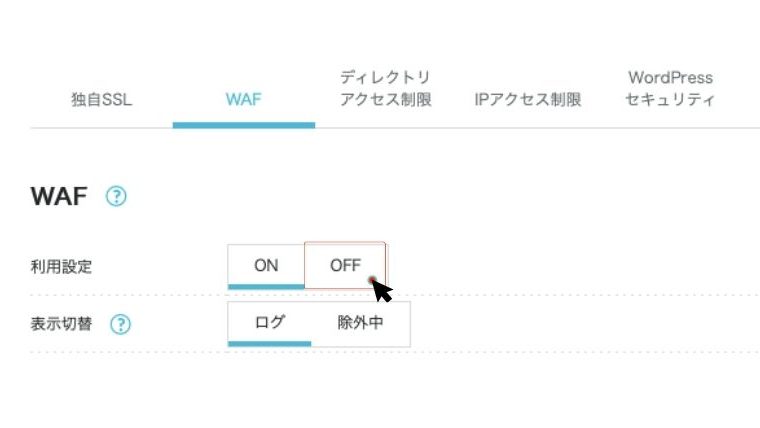
サーバーのWAF機能は、悪意のある攻撃者と判断するアクセスがあるとアクセス制限をかけるセキュリティです。
WAF機能をOFFにすれば、HTMLタグにコードを入力しても無事に保存することができます。
HTMLタグを編集するたびに、このセキュリティを解除する必要があります。もし、毎回やるのがめんどくさい!と感じるなら、個別に除外設定をすることも可能です。
WAFを個別に除外設定する方法
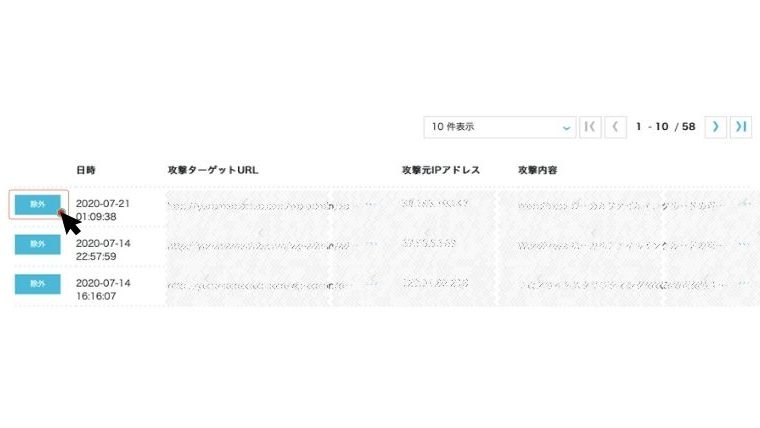
WAF設定をONにした状態で画面下にスクロールすると、攻撃ターゲット一覧が出てきます。
閲覧できません(Forbidden access)エラーが出た時の時間帯のものを「除外」しておけば、個別に設定することができます。
Forbidden accessのエラーが出た時の原因と対処法まとめ
エラーがでてしまうと、なにかやらかしたのか?と心配になりますが、Forbidden accessのエラーは割とよくでているエラーです。
— haru@programing.trader (@Haru57636433) September 24, 2019
新しい方のブログでもアドセンス出すべ、とアドセンスページからサイトを追加→出てきた審査用コードをコクーン設定の推奨の場所に貼り付け
閲覧できません(Forbidden access)
ゲーム始める機会になったのがこの画面ね😙#ブログ初心者#ブログ書け#兼業主夫
— でぶアヒル@ブログ初心者 (@debu_duck) July 17, 2020
ConoHa WINGのサーバーでよく見受けられるエラーというのもわかりました。
新しくブログをはじめようとしているのに、突然こんなエラーがでてくるとお先真っ暗なブルーな気持ちにもなりますよね・・・。
わたしはWordPressを2年以上運営していますが、初めてパニくったエラーだったので、普通に運営していればこのようなエラーはほとんど出ることはないです。
ブログの開設からSNSの運営相談ができるマンツーマン講座を開講しています。
ブログ開設で挫折している人や、ブログ収益化の第一歩を踏み出そうとしている人に人気です。

\受講者数1100名超/
✓24h書き込み可能
✓音声相談あり